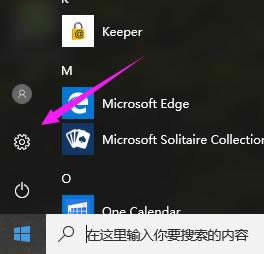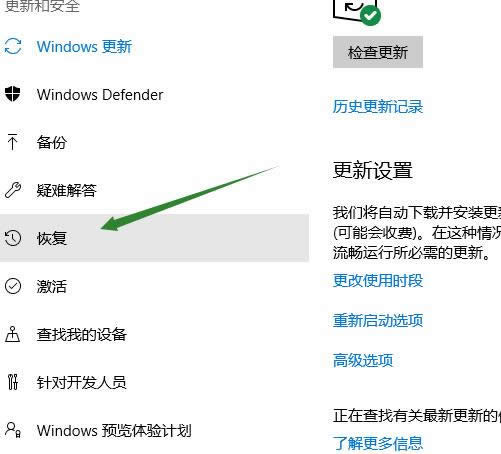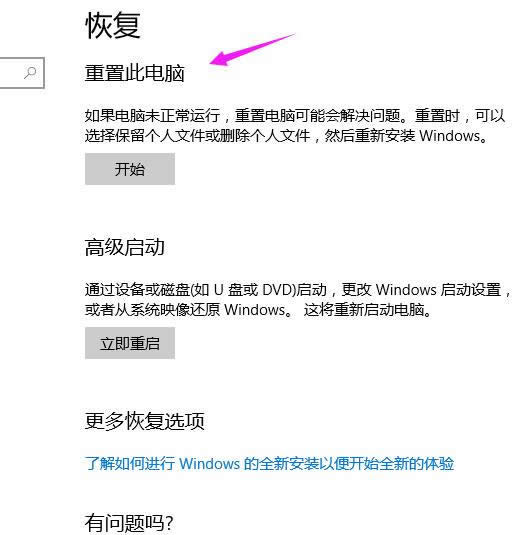推薦系統(tǒng)下載分類: 最新Windows10系統(tǒng)下載 最新Windows7系統(tǒng)下載 xp系統(tǒng)下載 電腦公司W(wǎng)indows7 64位裝機萬能版下載
本圖文教程教你重置windows10
發(fā)布時間:2022-02-12 文章來源:xp下載站 瀏覽:
|
Windows 10是美國微軟公司研發(fā)的跨平臺及設備應用的操作系統(tǒng)。是微軟發(fā)布的最后一個獨立Windows版本。Windows 10共有7個發(fā)行版本,分別面向不同用戶和設備。截止至2018年3月7日,Windows 10正式版已更新至秋季創(chuàng)意者10.0.16299.309版本,預覽版已更新至春季創(chuàng)意者10.0.17120版本 有網(wǎng)友問怎么重置win10,因為系統(tǒng)的緩存的垃圾太多了,使用工具根本就清理不了,而網(wǎng)上的一些操作卻又有所不足,重置win10的操作不是那么的難,只要按照小編的操作步驟去做,清理垃圾不再是個問題。 想刷新系統(tǒng),使得系統(tǒng)沒那么多的緩存垃圾,那么可以考慮重置電腦,使電腦有一個全新的干凈的系統(tǒng)怎么重置電腦win10呢?想必知道的人比較少,為了讓大家能夠有一個高效的系統(tǒng)環(huán)境,小編就給大家演示如何重置win10。 重置win10圖文操作 首先,打開Win10的設置,點擊按鈕。
win10重置圖解詳情(1) 打開“更新和安全”
win10重置圖解詳情(2) 點擊“恢復”選項。
win10重置圖解詳情(3) 可以看到“重置此電腦”。
win10重置圖解詳情(4) 第一個選項里所說的“文件”指的是 C:\users\ 里的文件,對 C盤之外的分區(qū)沒有影響。
win10重置圖解詳情(5) 最明顯的特征就是恢復完和原來相比沒什么差別。一般選擇的是第二個選項,一定要做好相關的備份。
win10重置圖解詳情(6) 選擇要刪除內(nèi)容的分區(qū)(這里稱作“驅動器”),“僅限安裝了 Windows 的驅動器”就是指的 C盤。“所有驅動器”指的是除了恢復分區(qū)等 隱藏分區(qū)的所有分區(qū),一定不要選擇第二個選項。不確定的話可以點擊最下方的選項確認一下會受影響的分區(qū)
win10重置圖解詳情(7) 這里的重置,可以理解為格式化,第一個相當于快速格式化,這里所說的“文件”就是指的所選分區(qū)的全部文件了。在這里選擇第一個選項
win10重置圖解詳情(8) 提示進入準備中,只需要等待即可。
win10重置圖解詳情(9) 出現(xiàn)“準備就緒”的按鈕時,開始重置。
win10重置圖解詳情(10) 重置中,等待。
win10重置圖解詳情(11) 以上就是windows10 重置的操作了。需要重置的可以嘗試一下哦! 新技術融合:在易用性、安全性等方面進行了深入的改進與優(yōu)化。針對云服務、智能移動設備、自然人機交互等新技術進行融合。Windows 10所新增的Windows Hello功能將帶來一系列對于生物識別技術的支持。除了常見的指紋掃描之外,系統(tǒng)還能通過面部或虹膜掃描來讓你進行登入。當然,你需要使用新的3D紅外攝像頭來獲取到這些新功能。 |